vivaldi瀏覽器怎麼使用 vivaldi瀏覽器使用方法
您是否想知道如何在 Vivaldi 瀏覽器中暢遊網路?隨著其快速、可自訂和功能強大的功能,Vivaldi 已成為許多用戶的熱門選擇。在這篇文章中,php小編蘋果將詳細引導您了解如何使用 Vivaldi 瀏覽器。從安裝到自訂介面再到利用其獨特功能,我們將帶您一步一步了解所有基本知識。繼續閱讀,掌握 Vivaldi 瀏覽器,並優化您的瀏覽體驗!
1. 打開下載安裝好的Vivaldi瀏覽器,初次使用時,會直接進行該瀏覽器的設定精靈中,在這裡我們點選【開始】按鈕,進入瀏覽器設定頁面中。
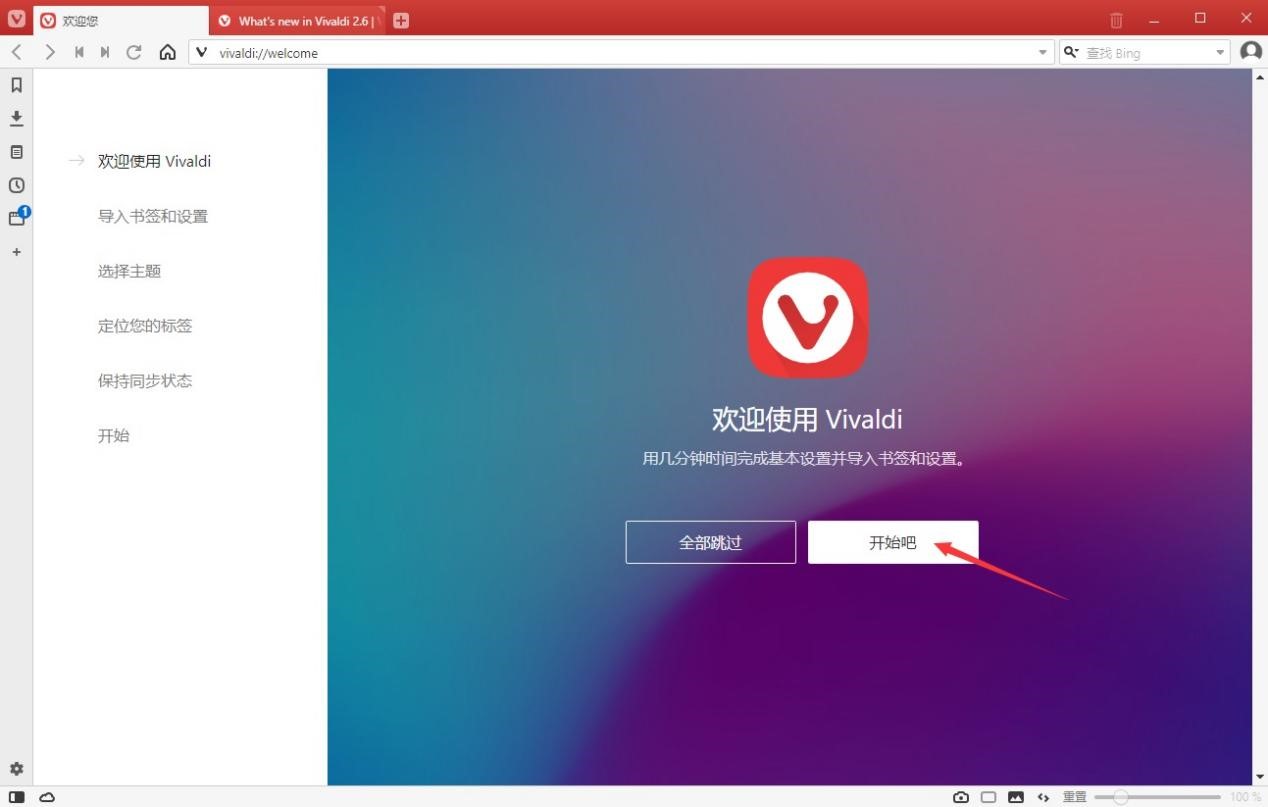 Vivaldi瀏覽器圖一2. 選擇從以下的瀏覽器匯入書籤,這裡可支援匯入書籤的瀏覽器包括IE瀏覽器、Microsoft Edge、Chrome瀏覽器。加入我們需要從Chrome瀏覽器匯入,在這裡直接點擊Chrome瀏覽器的圖標,然後點擊頁面下方的【導入】按鈕即可。
Vivaldi瀏覽器圖一2. 選擇從以下的瀏覽器匯入書籤,這裡可支援匯入書籤的瀏覽器包括IE瀏覽器、Microsoft Edge、Chrome瀏覽器。加入我們需要從Chrome瀏覽器匯入,在這裡直接點擊Chrome瀏覽器的圖標,然後點擊頁面下方的【導入】按鈕即可。 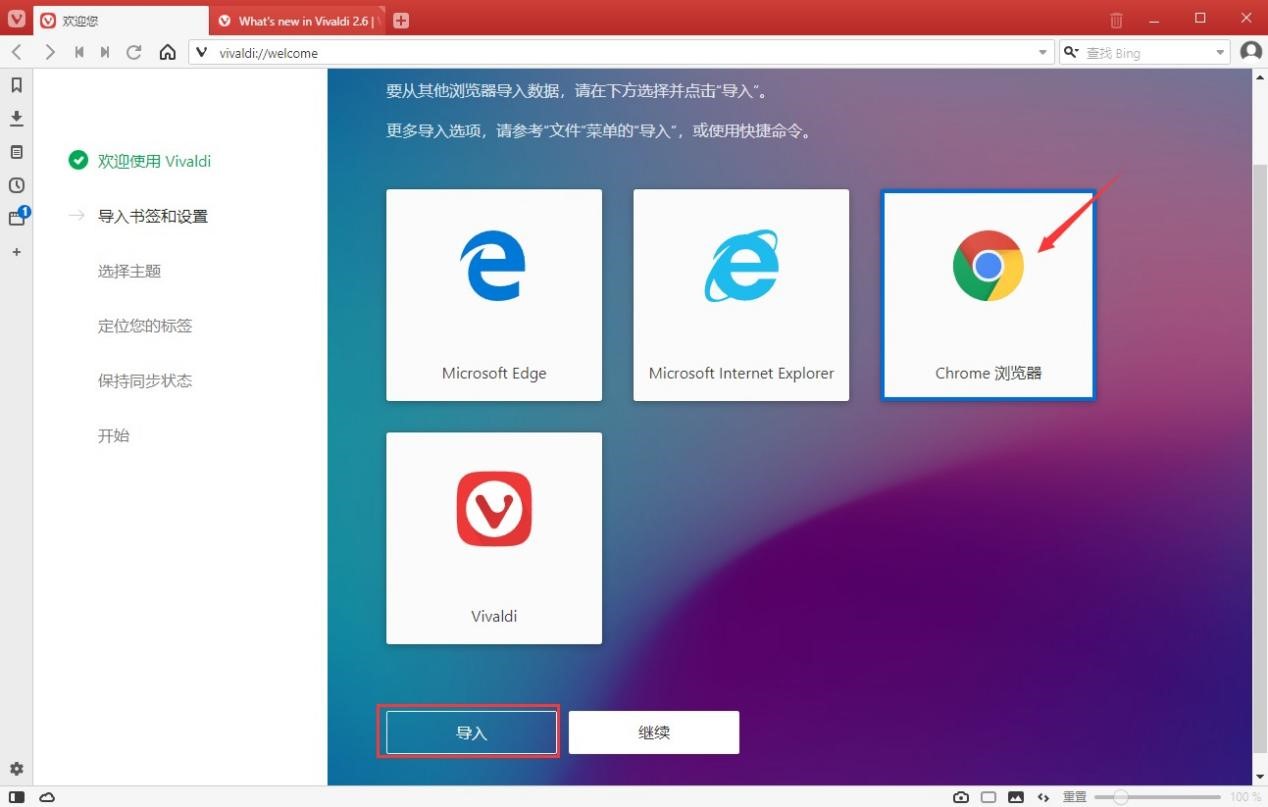 Vivaldi瀏覽器圖二3. 成功匯入書籤之後,對應的瀏覽器圖示就會變成來色的背景,這樣方便使用者區分,接下來直接點選【繼續】按鈕進入下一步。
Vivaldi瀏覽器圖二3. 成功匯入書籤之後,對應的瀏覽器圖示就會變成來色的背景,這樣方便使用者區分,接下來直接點選【繼續】按鈕進入下一步。 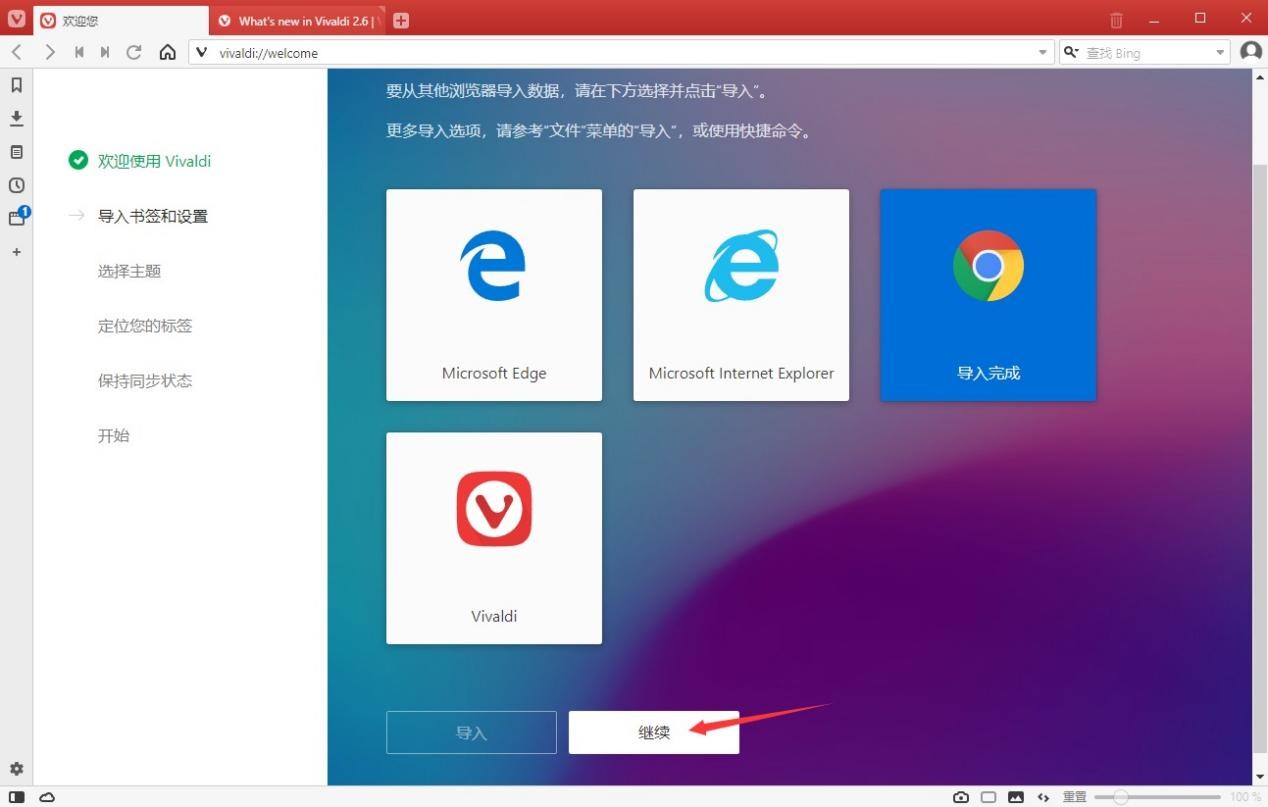 Vivaldi瀏覽器圖三4. 選擇Vivaldi瀏覽器的主題風格,這裡可以看到各式各樣的主題,以及每一種主題的顏色都有作出標示。單機選擇想要的主題之後,點選頁面下方的【繼續】按鈕進入下一步。
Vivaldi瀏覽器圖三4. 選擇Vivaldi瀏覽器的主題風格,這裡可以看到各式各樣的主題,以及每一種主題的顏色都有作出標示。單機選擇想要的主題之後,點選頁面下方的【繼續】按鈕進入下一步。 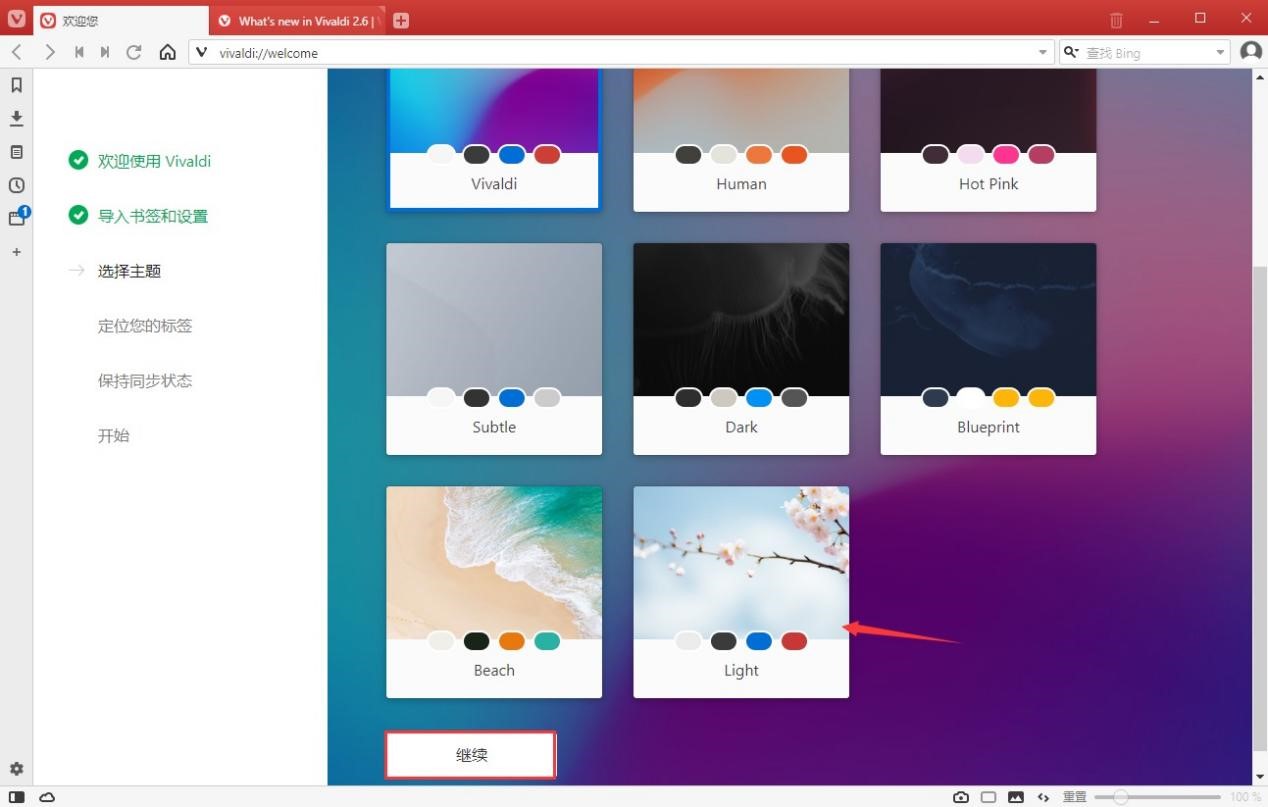 Vivaldi瀏覽器圖四5. 定位個性標籤,自訂選擇將標籤放在任意地方,該瀏覽器為我們提供了四種不同的佈局可以選擇,點擊選擇自己使用習慣的位置,再點擊【繼續】按鈕進入下一步。
Vivaldi瀏覽器圖四5. 定位個性標籤,自訂選擇將標籤放在任意地方,該瀏覽器為我們提供了四種不同的佈局可以選擇,點擊選擇自己使用習慣的位置,再點擊【繼續】按鈕進入下一步。 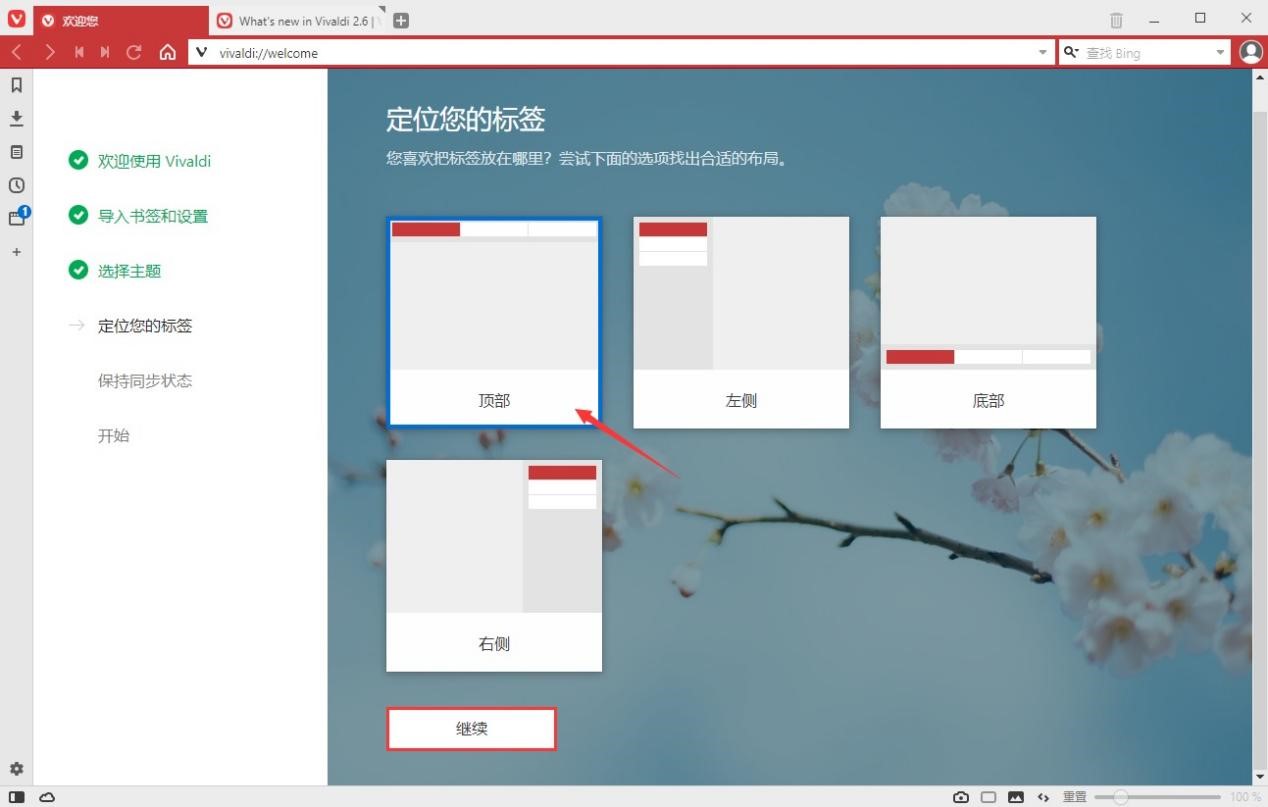 Vivaldi瀏覽器圖五6. 點選【設定】按鈕,可實現對Vivaldi瀏覽器的同步狀態進行設置,透過使用Vivaldi瀏覽器的帳號,可以實現在多個裝置中同步Vivaldi瀏覽器的數據,還可以用於訪問Vivaldi.net上的右鍵、論壇、部落格等等。如果還沒有Vivaldi瀏覽器帳號的小夥伴,可以點選【註冊】按鈕註冊新的帳號,也可以選擇點選【跳過】選項進入下一步。
Vivaldi瀏覽器圖五6. 點選【設定】按鈕,可實現對Vivaldi瀏覽器的同步狀態進行設置,透過使用Vivaldi瀏覽器的帳號,可以實現在多個裝置中同步Vivaldi瀏覽器的數據,還可以用於訪問Vivaldi.net上的右鍵、論壇、部落格等等。如果還沒有Vivaldi瀏覽器帳號的小夥伴,可以點選【註冊】按鈕註冊新的帳號,也可以選擇點選【跳過】選項進入下一步。 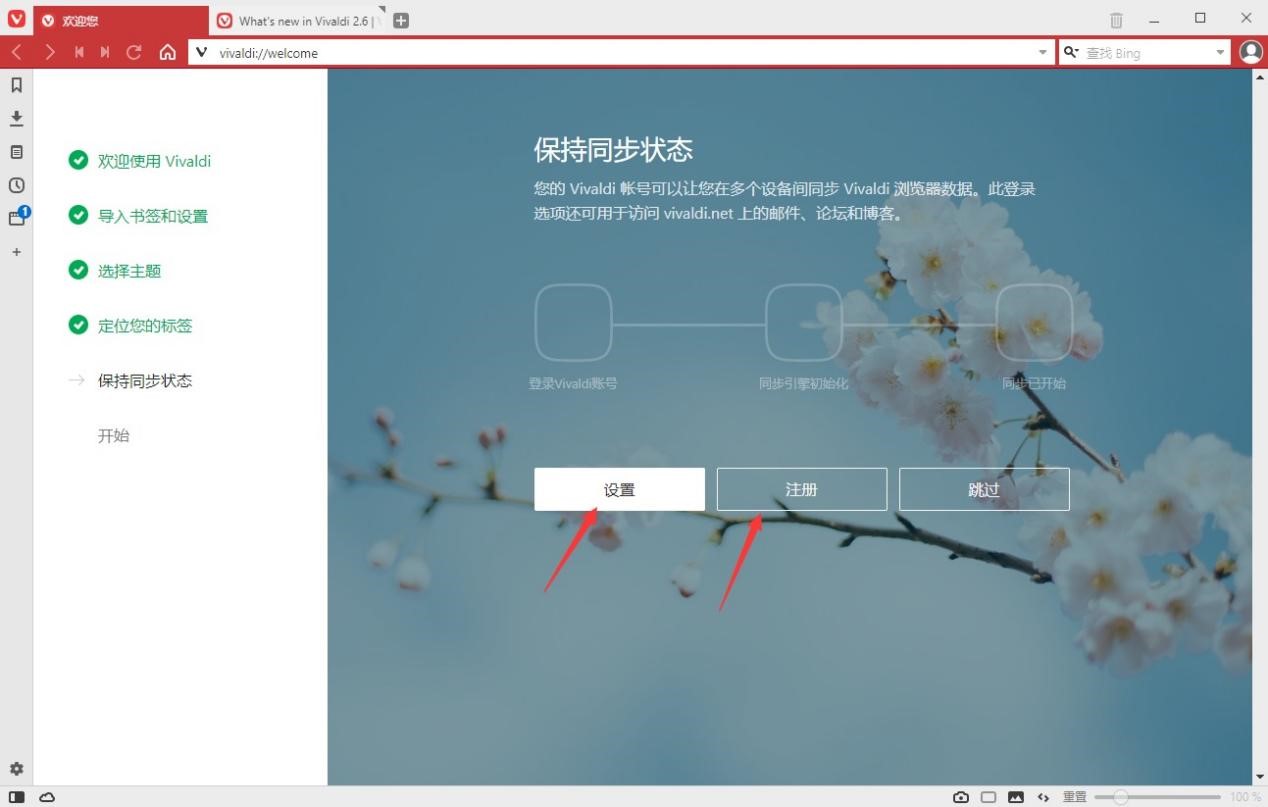 Vivaldi瀏覽器圖六7. Vivaldi瀏覽器中設定有很多的實用功能句,在這裡可以自訂和調整全部的內容,選擇「查看影片教學」、「加入社群」、「追蹤我們」以及“獲取免費郵箱”,最後點擊【完成】按鈕,在這裡關於該瀏覽器的各項新手設定就全部完成了,就可以開始使用軟體啦!
Vivaldi瀏覽器圖六7. Vivaldi瀏覽器中設定有很多的實用功能句,在這裡可以自訂和調整全部的內容,選擇「查看影片教學」、「加入社群」、「追蹤我們」以及“獲取免費郵箱”,最後點擊【完成】按鈕,在這裡關於該瀏覽器的各項新手設定就全部完成了,就可以開始使用軟體啦! 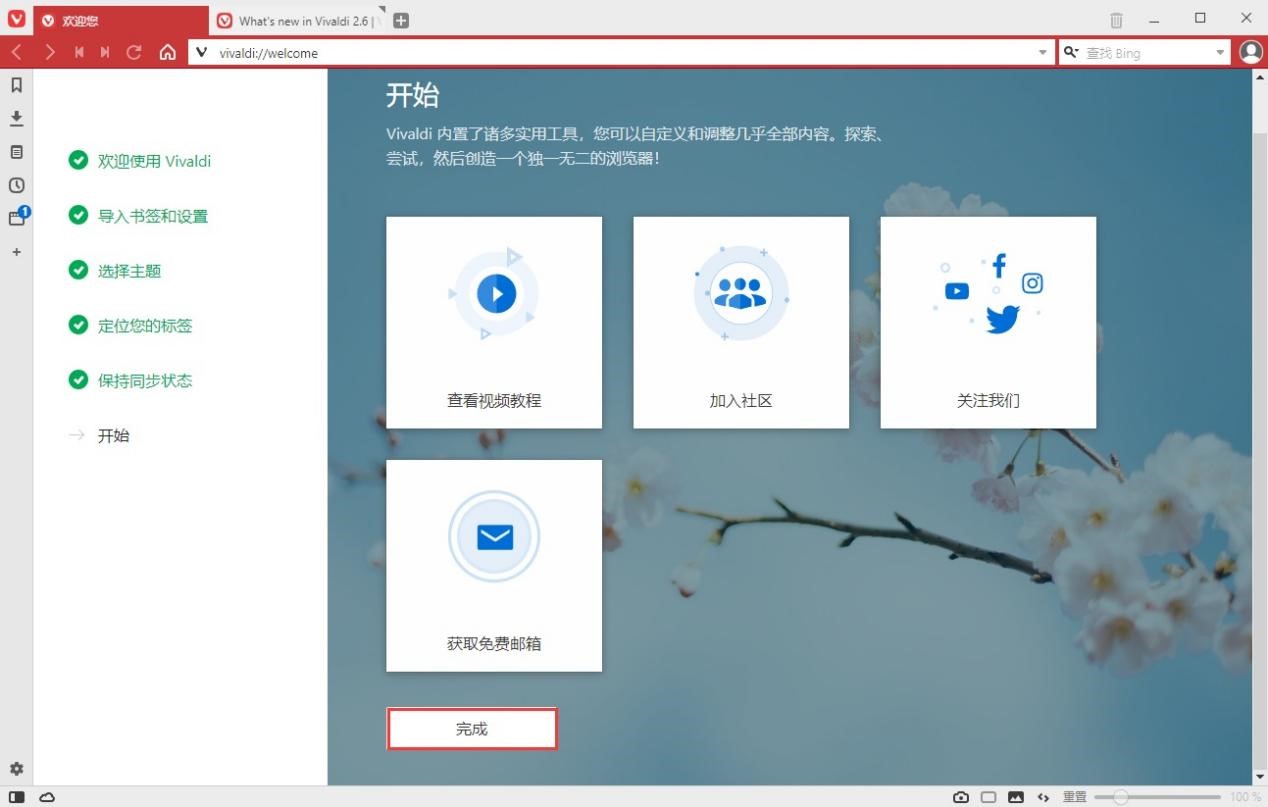
以上是vivaldi瀏覽器怎麼使用 vivaldi瀏覽器使用方法的詳細內容。更多資訊請關注PHP中文網其他相關文章!

熱AI工具

Undresser.AI Undress
人工智慧驅動的應用程序,用於創建逼真的裸體照片

AI Clothes Remover
用於從照片中去除衣服的線上人工智慧工具。

Undress AI Tool
免費脫衣圖片

Clothoff.io
AI脫衣器

Video Face Swap
使用我們完全免費的人工智慧換臉工具,輕鬆在任何影片中換臉!

熱門文章

熱工具

記事本++7.3.1
好用且免費的程式碼編輯器

SublimeText3漢化版
中文版,非常好用

禪工作室 13.0.1
強大的PHP整合開發環境

Dreamweaver CS6
視覺化網頁開發工具

SublimeText3 Mac版
神級程式碼編輯軟體(SublimeText3)
 Google女士的名字是什麼?
Apr 06, 2025 am 12:01 AM
Google女士的名字是什麼?
Apr 06, 2025 am 12:01 AM
Googlelady的姓名是GoogleAssistant。 1.GoogleAssistant是Google開發的智能虛擬助手,利用NLP、ML和語音識別技術與用戶互動。 2.其工作原理包括語音識別、自然語言處理、響應生成和任務執行。 3.用戶可以通過API進行基本和高級交互,如查詢天氣或控制智能家居設備。
 監視哪些Google搜索?
Apr 08, 2025 am 12:01 AM
監視哪些Google搜索?
Apr 08, 2025 am 12:01 AM
Google監控用戶的搜索關鍵詞、時間、設備、cookies和IP地址,用於優化搜索和廣告投放。用戶可通過隱私模式、VPN或代理服務器保護隱私。
 如何管理Chrome Autofill設置
Apr 18, 2025 am 09:02 AM
如何管理Chrome Autofill設置
Apr 18, 2025 am 09:02 AM
本指南說明瞭如何管理Chrome的自動填充功能,包括啟用,禁用,編輯和刪除保存的數據。 啟用Chrome Autofill 快速啟用Autofill以獲取Chrome中的地址和付款信息: 打開Chrome並單擊TH
 比較Microsoft Edge和Google Chrome:終極瀏覽器攤牌
Apr 21, 2025 am 09:10 AM
比較Microsoft Edge和Google Chrome:終極瀏覽器攤牌
Apr 21, 2025 am 09:10 AM
Google Chrome 佔據瀏覽器市場主導地位,在電腦和移動設備上的使用率最高。而 Microsoft Edge 由於預裝在 Windows 系統中,幾乎所有 Windows 設備上都能找到它。 本文將深入分析兩款瀏覽器的主要差異,助您做出明智的選擇。 總體比較 Microsoft Edge: Windows 設備預裝。 渲染速度比 Internet Explorer 更快。 作為 Windows 應用和網頁應用都更穩定。 通過 DLNA 和 Miracast 協議支持更多投屏設備。 支持
 Google的舊名稱是什麼?
Apr 05, 2025 am 12:12 AM
Google的舊名稱是什麼?
Apr 05, 2025 am 12:12 AM
Google'soldnamewas“ Backrub”,反射initialFocusonAnalyzingBacklinkss.1)啟動asbackrubatstanfordin196,itusedabasicbacklinkalgorithm.2)rebrandedtogooglein197197,象徵性abrodizingabroadeerambitiontoorganizeInterneTertinEnterneTineTineTineTIN.3)
 進行開關:如何在Windows 11上獲取Chrome
Apr 17, 2025 pm 03:36 PM
進行開關:如何在Windows 11上獲取Chrome
Apr 17, 2025 pm 03:36 PM
本指南說明瞭如何在Windows 11上安裝Google Chrome並將其設置為默認瀏覽器。 Windows 11包括Edge,類似於Chrome的瀏覽器。 但是,如果您更喜歡Chrome,則是如何獲得它的方法: 在Windows 11上下載Google Chrome:
 如何在瀏覽器中啟用cookie
Apr 19, 2025 am 09:12 AM
如何在瀏覽器中啟用cookie
Apr 19, 2025 am 09:12 AM
本指南向您展示瞭如何在流行的Web瀏覽器中啟用Cookie:Chrome,Firefox,Edge和Safari。 在大多數其他瀏覽器中,該過程相似。 在Chrome中啟用餅乾 Chrome在Android,Desktop和iOS上同樣處理Cookies(其中T
 我們最喜歡的2025年歌劇插件
Apr 22, 2025 am 10:03 AM
我們最喜歡的2025年歌劇插件
Apr 22, 2025 am 10:03 AM
通過這些基本擴展來增強您的歌劇瀏覽器 本文探討了幾種功能強大的Opera瀏覽器擴展,旨在提高您的生產力並增強您的在線體驗。 讓我們深入研究一些關鍵選擇: 1。收回您的FAC






